אם אתה רוצה ליזום א שיחת וידאו מהמחשב שלך עם חלונות או שאין לך אינטרנט מצלמה, או שזה הפגם (במקרה של מחשבים ניידים, לפחות), יש לנו חדשות טובות בשבילך: אם יש לך מכשיר נייד רִיצָה דְמוּי אָדָם, יש לך אפשרות להשתמש מַצלֵמָה גם את המכשיר המתאים מצלמת אינטרנט למחשב בעזרת האפליקציה DroidCam.
DroidCam זה o יישום חינם, זמין גם בגרסה עבור Windows וגם ב- גרסה לאנדרואיד (אתה חייב להתקין את האפליקציה כולל במכשיר הנייד). באמצעות יישום זה, משתמשים חלונות אני יכול להשתמש באחד מכשיר נייד רִיצָה דְמוּי אָדָם CA. מצלמת אינטרנט למחשב.
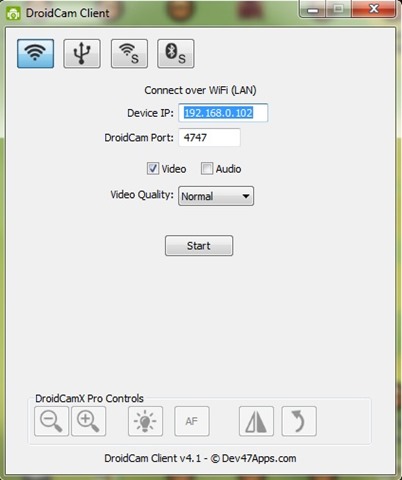
DroidCam מספק למשתמשים ארבעה סוגים של חיבורים להפוך טלפון האנדרואיד שלך ב אינטרנט מצלמה למחשב:
- מצב Wi-Fi - המשתמשים יכולים להשתמש חיבור WiFi כדי לחבר את הטלפון למחשב
- מודול USB - משתמשים צריכים א כבל USB לחבר את הטלפון למחשב; מצב זה מומלץ רק אם אין לך נתב WiFi (במקרים מסוימים נדרש תצורה מתקדמת בגלל האפשרות לפספס כמה נֶהָג)
- מצב שרת WiFi - חיבור זה זמין רק עבור הגרסה בתשלום של האפליקציה לנייד ((DroidCamX); דרך מצב זה משתמשים יכולים להשתמש חיבור 3G/4G להפוך את מצלמת המכשיר הנייד למצלמת אינטרנט לכל מחשב, מכל מקום
- שרת מודול בלוטות' – דומה ל מצב שרת WiFi, זמין גם עבור גרסה בתשלום של האפליקציה לנייד DroidCam
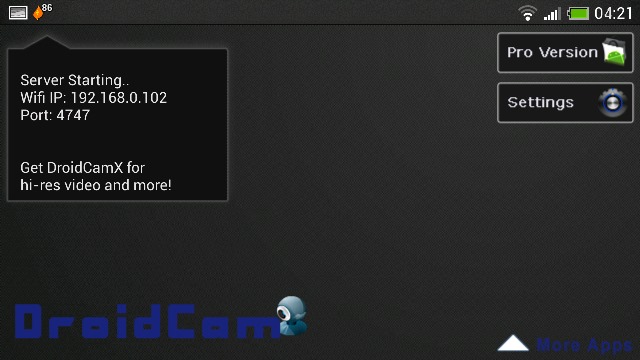
לאחר ההתקנה DroidCam הן במחשב Windows והן במכשיר האנדרואיד, בחרו את הדרך שבה ברצונכם ליצור את החיבור ביניהם כדי להשתמש במצלמת הטלפון כמצלמת אינטרנט. ולאחר שהחיבור בין המחשב לטלפון נוצר, תוכל להשתמש בו DroidCam ללבוש שיחות וידאו עם חברים או משפחה באמצעות אפליקציות כגון סקייפ או כל אפליקציה אחרת אני אוֹ VoIP הכולל שירות זה (האפליקציה המודרנית סקייפ עבור Windows 8 זה לא תואם ל-DroidCam, אבל אתה יכול להשתמש גרסת שולחן העבודה של היישום).
הורד את גרסת DroidCam עבור Windows.
הורד את גרסת DroidCam לאנדרואיד (דרך Google Play).
הגדרות התגנבות - כיצד להשתמש במכשיר נייד אנדרואיד כמצלמת אינטרנט עבור מחשב Windows
